Win10无法删除文件夹提示被占用怎么办
来源:网络收集 点击: 时间:2024-04-25【导读】:
接下来就与大家分享一下有关文件夹因被占用而无法删除问题的解决办法 。方法/步骤1/6分步阅读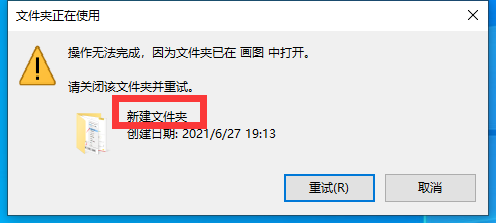 2/6
2/6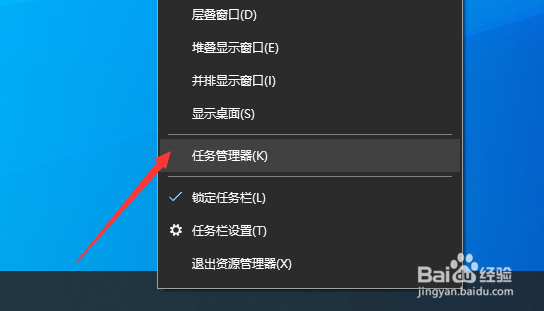 3/6
3/6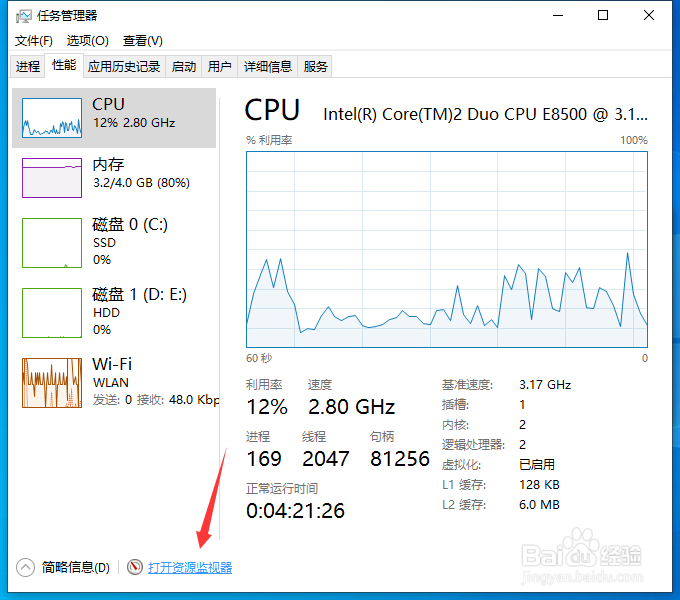 4/6
4/6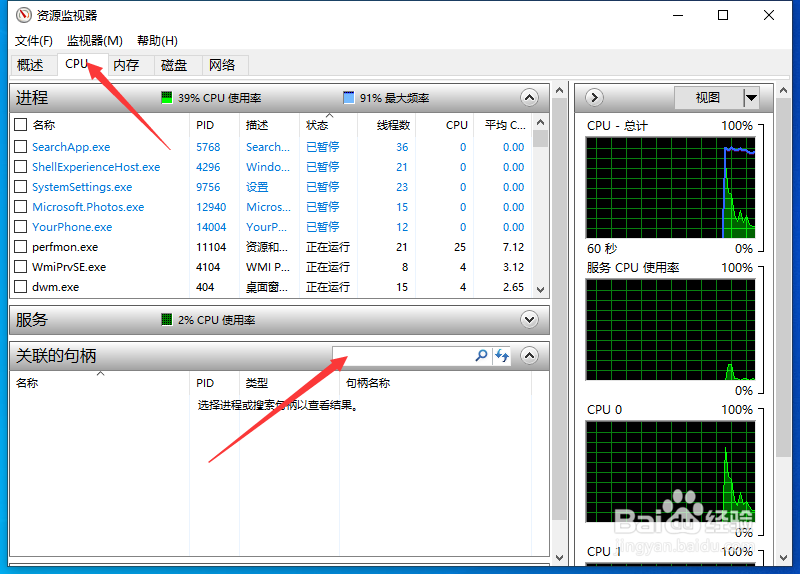 5/6
5/6 6/6
6/6
首先,我们在删除文件夹时,提示因被占用而无法删除。对此我们通过此窗口获取想要删除的文件夹信息,如图所示:
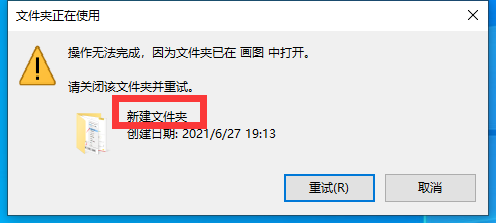 2/6
2/6右击任务栏,从弹出的右键菜单中选择“任务管理”项。
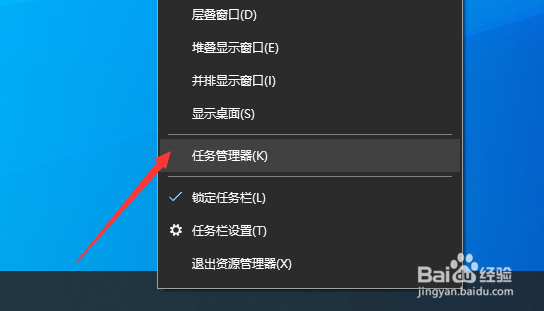 3/6
3/6接下来从打开的“任务管理”界面中,切换到“性能”选项卡,点击“打开资源监视”按钮。
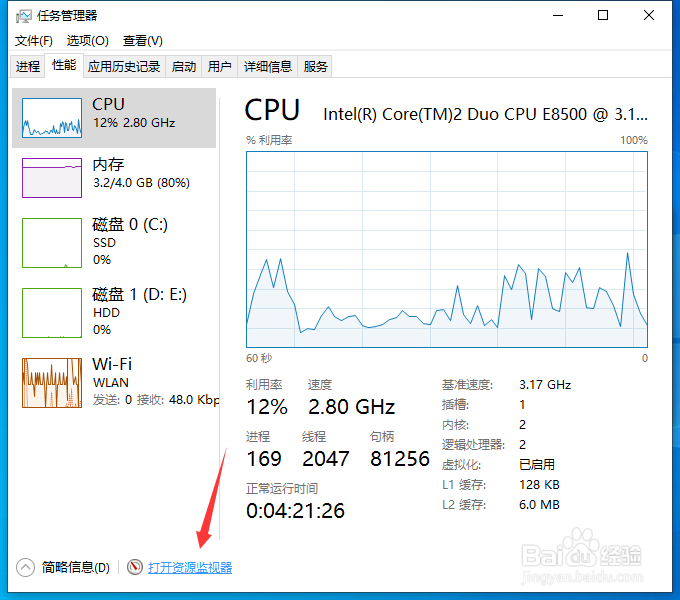 4/6
4/6然后切换到“CPU”选项卡,在‘关联的句柄“输入框中输入想要删除的文件夹的名称,点击”搜索“按钮。
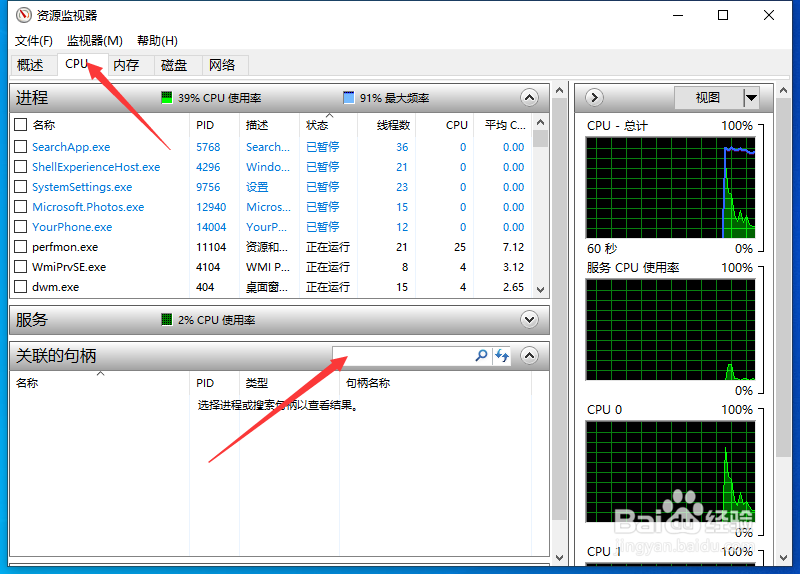 5/6
5/6接着从其搜索列表中选中所有记录,右击选择“结束进程”项。
 6/6
6/6然后从其弹出的“资源监视”窗口中,点击“结束进程”项。之后就可以正常删除文件夹了。

版权声明:
1、本文系转载,版权归原作者所有,旨在传递信息,不代表看本站的观点和立场。
2、本站仅提供信息发布平台,不承担相关法律责任。
3、若侵犯您的版权或隐私,请联系本站管理员删除。
4、文章链接:http://www.1haoku.cn/art_588509.html
上一篇:win10访问共享提示SMB1协议?
下一篇:今日头条如何清理消息私信?
 订阅
订阅